前言
IntelliJ IDEA 不进行配置的话,运行、调试程序时控制台会出现中文乱码问题,直接影响我们对信息的获取和程序的跟踪。如此不但体验不好,而且影响程序的调试。

本文四种解决方法及图片出自于网络,希望有助于大家。
在每次进行修改之后一定要重启 IntelliJ IDEA ,使配置生效。
一、修改当前 Web 项目 Tomcat Server 的虚拟机输出选项
导航栏“Run(运行)→ Edit Configurations…(编辑配置…)”进入运行/调试配置页面,修改当前 Web 项目 Tomcat Server (如果没有这项,点 **+ **→ 其他 → Tomcat 服务器 → 本地)的 VM options (虚拟机选项)添加 -Dfile.encoding=UTF-8 。

二、修改 IntelliJ IDEA 全局编码、项目编码、属性文件编码
导航栏“File(文件)→ Settings…(设置…)”进入设置页面,在“Editor(编辑器)→File Encodings(文件编码)”,分别将 Global Encoding(全局编码)、Project Encoding(项目编码)、Default encoding for properties files(属性文件的默认编码) 都设置为 UTF-8。

三、IntelliJ IDEA 中自定义虚拟机选项
导航栏“Help(帮助)→Etit Custom VM Options…(编辑自定义虚拟机选项…)”进入自定义虚拟机选项页面。

在 idea64.exe.vmoptions 文件尾加上-Dfile.encoding=UTF-8。
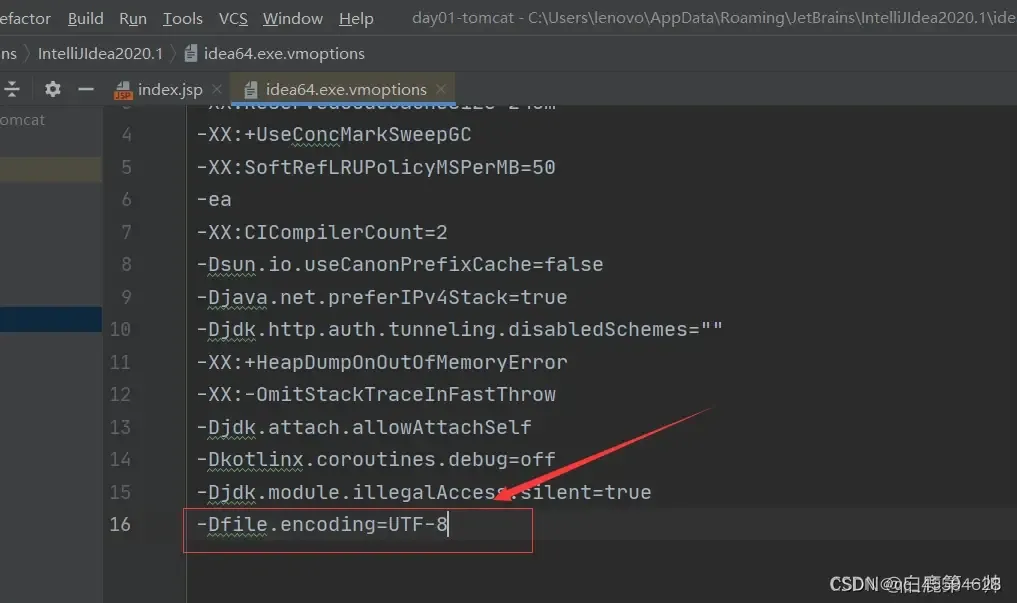
四、直接修改 IntelliJ IDEA 配置文件的编码信息
打开 IntelliJ IDEA 在本地的安装目录,找到下面两个文件,使用记事本打开,在最后一行添加-Dfile.encoding=UTF-8 。


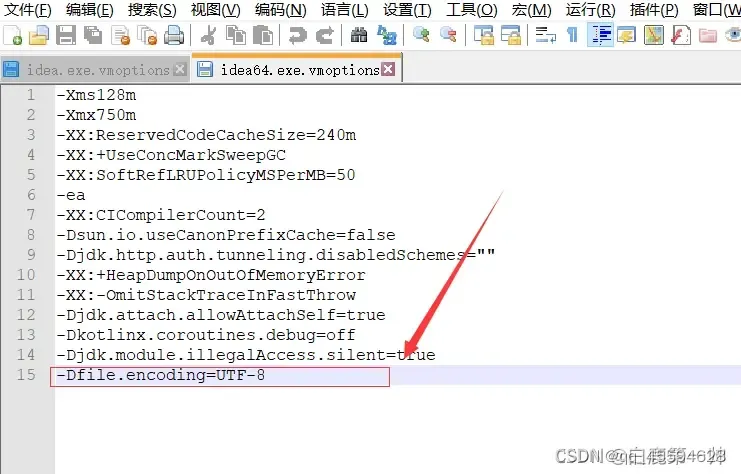
再次强调一下:在每次进行修改之后一定要重启 IntelliJ IDEA ,使配置生效。
版权归原作者 qq_45594628 所有, 如有侵权,请联系我们删除。